「アプリが急に動かなくなった…」
「再起動したら直るって聞いたけど、どのサービスをどうやって?」
そんなとき、Windowsサービスの再起動がトラブル解消のカギになることがあります。
サービスを再起動することで、一時的な不具合やリソースの開放、設定のリロードなどが行えます。
この記事では、Windowsサービスを再起動する3つの方法(GUI・PowerShell・コマンドプロンプト)と、安全な再起動手順・よくあるトラブルへの対応方法を初心者向けにわかりやすく解説します。
Windowsサービスを再起動するとは?
Windowsサービスの再起動とは、現在動作中のサービスを一度停止し、再度起動し直す操作のことです。
代表的な再起動対象:
- Print Spooler(印刷がうまくいかないとき)
- Windows Update(更新が止まっているとき)
- Windows Search(検索が遅いとき)
再起動により、一時的な不具合がリセットされ、正常な状態に戻ることがあります。
方法①:サービス管理画面(GUI)で再起動する

初心者に最もわかりやすい方法が、GUI操作(サービス管理画面)です。
手順:
- Win + R →
services.msc→ Enter - サービス一覧から対象サービスを選択
- 右クリック → 「再起動」を選択
メリット:
- 誤操作の心配が少ない
- サービスの状態を目視で確認できる
方法②:PowerShellでサービスを再起動する

PowerShellを使えば、コマンド1行で再起動できます。
基本コマンド:
Restart-Service -Name サービス名
例:印刷スプーラー(Spooler)を再起動
Restart-Service -Name Spooler
方法③:コマンドプロンプト(cmd)で再起動する

コマンドプロンプトでは、sc stop と sc start を使って手動で停止 → 起動します。
例:
sc stop Spoolersc start Spoolerバッチ処理での一括実行にも向いています。
状態を確認してから再起動する方法
すでに停止しているサービスを再起動しようとするとエラーになる場合があります。PowerShellなら事前に状態を確認できます。
$svc = Get-Service -Name Spooler
if ($svc.Status -eq "Running") {
Restart-Service -Name Spooler
} else {
Start-Service -Name Spooler
}
よく使うサービス再起動の例
| シーン | サービス名 | 目的 |
|---|---|---|
| 印刷できない | Spooler | 印刷キューのリセット |
| 検索が重い | WSearch | インデックスの再構築 |
| 更新に失敗する | wuauserv | Windows Updateの再起動 |
| セキュリティが不安定 | WinDefend | Windows Defenderの復旧 |
よくあるエラーとその対処法

| エラー内容 | 対処法 |
|---|---|
| アクセス拒否 | PowerShellやcmdを管理者として実行 |
| サービスが見つからない | Get-Serviceで正しいサービス名を確認 |
| 停止できない | 他のサービスに依存している可能性あり。依存関係を確認:(Get-Service -Name サービス名).DependentServices |
まとめ:サービス再起動でトラブルをすばやく解決!
Windowsサービスの再起動は、トラブル時の最も手軽で効果的な対処法のひとつです。
GUI・PowerShell・cmd それぞれの方法を使いこなせれば、より効率的なトラブル対応や運用が可能になります。
ポイントまとめ
- GUIからは
services.mscで再起動可能 - PowerShellでは
Restart-Serviceが便利 - cmdでも
sc stop/startで制御できる - 状態確認+条件付き再起動で安全に運用
PowerShellやバッチ処理を使えば、定期的な再起動の自動化も簡単です。
ぜひ業務効率化にも活用してみてください!
さらにスキルアップしたい方には、「サービス状態の監視と自動再起動スクリプト」や「複数サーバーのサービス一括管理」などの応用テクニックも役立つでしょう。
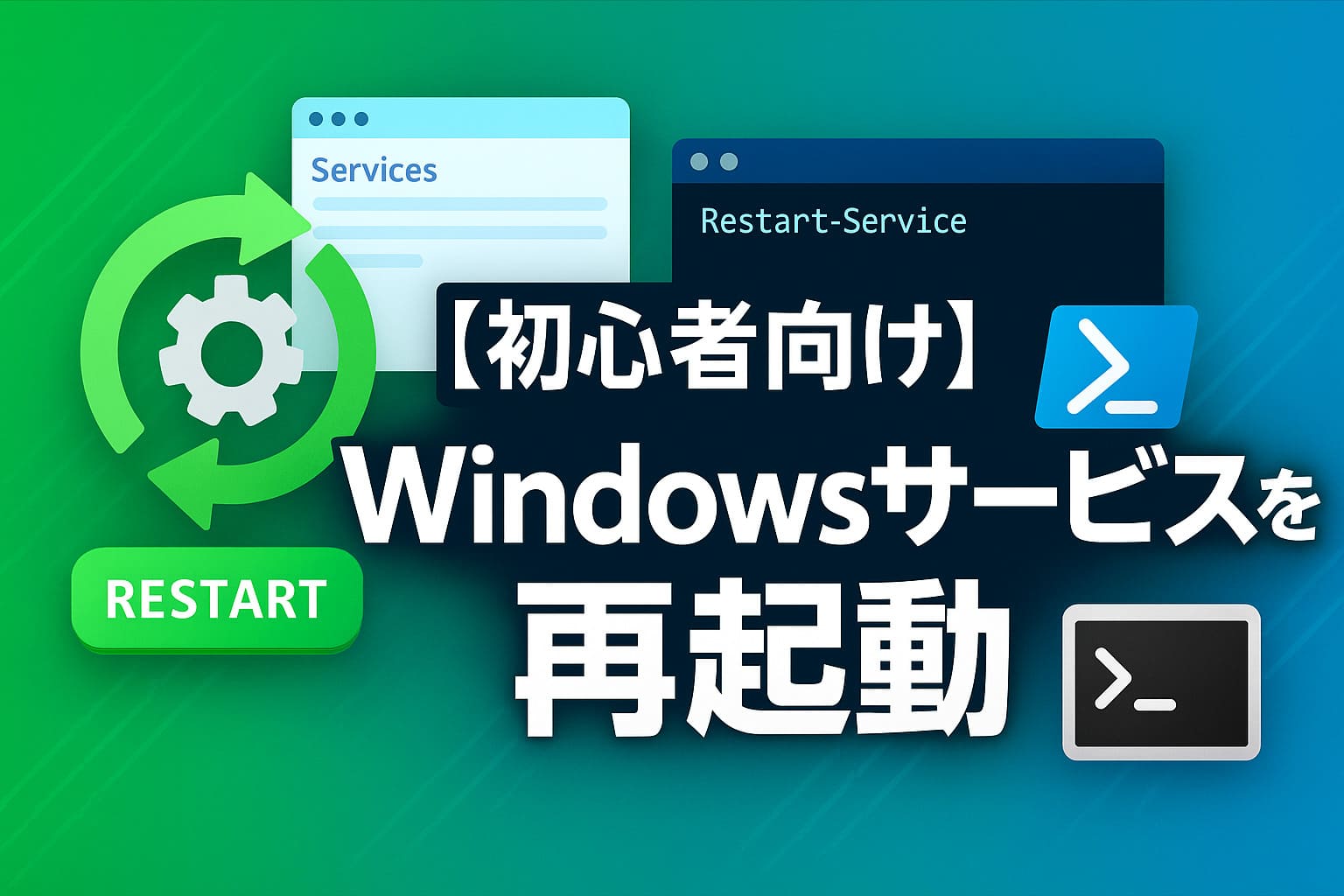







コメント